Kostenlose E-Mail-Signaturgeneratoren zum Erstellen professioneller E-Mail-Signaturen
Die E- Mail-Signatur(Email Signature) ist einer der wichtigsten Teile Ihrer E-Mail, der den Benutzern auf unterschiedliche Weise hilft. Die Leute verwenden sie als Marketinginstrument, um den Empfänger alles über ihre Websites, sozialen Profile und mehr indirekt wissen zu lassen. Bei fast(Almost) allen E-Mail-Dienstanbietern ist es möglich, am Ende jeder E-Mail eine Signatur hinzuzufügen.
E-Mail-Signatur erstellen
Wir haben gesehen, wie man E-Mail-Signaturen in Microsoft Outlook erstellt und hinzufügt(create & add Email Signature in Microsoft Outlook) . Wenn Sie jedoch keine normale Textsignatur und stattdessen eine professionell aussehende E-Mail-Signatur einfügen möchten, prüfen Sie diese kostenlosen E-Mail-Signaturgeneratoren(free email signature generators) , die von jedem verwendet werden können.
Kostenlose Generatoren für E-Mail-Signaturen
1] Meine Signatur(1] MySignature)
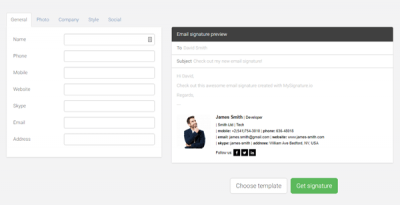
MySignature.io ist ein kostenloser E-Mail-Signatur-Ersteller, der mit (MySignature.io )Gmail , Outlook und Apple Mail kompatibel ist . Es enthält einige Optionen zum Hinzufügen von Name, Telefonnummer, Website, Skype-ID , E-Mail-ID, Adresse, Foto, Firmenname/Position/Abteilung, sozialen Profilen usw. Abgesehen davon können Sie auch das Farbschema ändern von Ihre Unterschrift. Das Beste daran ist, dass Sie einige vorgefertigte Vorlagen finden können, die professioneller und einfacher zu bearbeiten sind. Nachdem Sie alle Änderungen vorgenommen haben, klicken Sie auf die Schaltfläche „Signatur abrufen“, klicken Sie auf „ In die Zwischenablage kopieren(Copy) “ und fügen Sie diese in Ihre E-Mail-Signatureinstellungen ein.
2] Hubspot-E-Mail-Signaturgenerator(2] Hubspot Email Signature Generator)
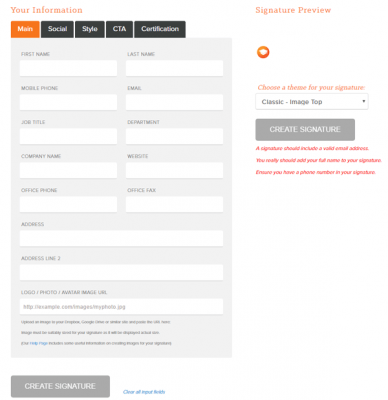
(Hubspot) Der E-Mail- Signaturgenerator von (Email Signature Generator)Hubspot ist ganz ähnlich wie MySignature, aber Sie können keine vorgefertigten Vorlagen finden. Abgesehen davon können Sie fast die gleichen Dinge tun, einschließlich der Eingabe des Namens, der Telefonnummer, des Firmennamens, der Abteilung, der Adresse, der sozialen Profile usw. Die Besonderheit dieses Tools besteht darin, dass Sie die allgemeine Themenfarbe, Textfarbe, Funktionsfarbe und den Link ändern können Farbe usw. Sie können auch einen CTA- oder Call-to - Action - Button hinzufügen.
3] WiseStamp
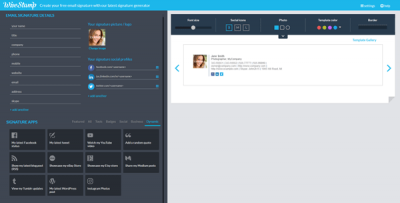
WiseStamp ist ein ziemlich fortschrittliches und ausgefeilteres Tool als andere. Abgesehen(Being) davon können Sie benutzerdefinierte Felder zusammen mit all den üblichen Dingen wie Name, Firmenname, Telefonnummer usw. eingeben. Das Beste daran ist, dass Sie verschiedene Apps einbeziehen können. Sie können beispielsweise einen Facebook- Like-Button, einen Twitter- Follow-Button, ein LinkedIn- Abzeichen, den neuesten Facebook- Status und vieles mehr hinzufügen. Es ist auch möglich, Medium- Posts, WordPress- Blog-Posts, Tumblr- Updates usw. einzubinden.
4] NeuerAlterStempel(4] NewOldStamp)
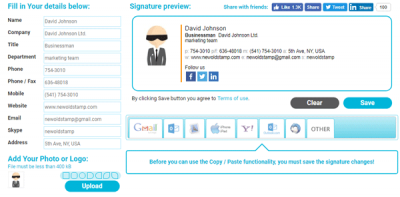
Obwohl ähnliche Tools kostenlos erhältlich sind, müssen Sie möglicherweise bezahlen, um die Vollversion von NewOldStamp zu erhalten . Mit der kostenlosen Version können Sie alle regulären Informationen hinzufügen, einschließlich Name, Adresse, Telefonnummer, Skype-ID , Website - URL usw. Außerdem können Sie auch ein Foto hinzufügen. Aber für andere Funktionen müssen Sie bezahlen.
5] CodeTwo Kostenloser E-Mail-Signatur-Generator(5] CodeTwo Free Email Signature Generator)
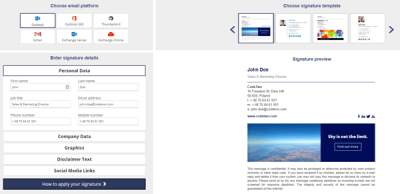
Wenn Sie verschiedene Grafiken in Ihre E-Mail-Signatur einfügen möchten, scheint dieses Tool die beste Option für Sie zu sein. (this tool)Hier können Sie den E-Mail-Dienstanbieter auswählen, und die erstellte Signatur ist mit Ihrem E-Mail-Anbieter kompatibel. Sie können persönliche Informationen, Unternehmensinformationen, Banner, Banner-Links, Social-Media-Links usw. einfügen. Es ist auch möglich, eine fertige Vorlage zu erhalten und diese mit Ihren Informationen zu bearbeiten. Auf diese Weise können Sie eine professionellere E-Mail-Signatur erstellen.
6] Si.gnatu.re
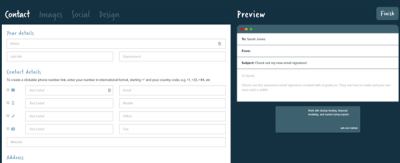
Si.gnatu.re macht den Job ziemlich gut. In einem sehr kompakten Feld können Sie fast alle erforderlichen Informationen eingeben. Sie können beispielsweise Ihren Namen, Ihre Berufsbezeichnung, Ihre Abteilung, Ihre E-Mail-ID, Ihre Handynummer, Ihre Website- URL , Ihre vollständige Adresse, Ihr Logo, Ihr Bild, Links zu sozialen Profilen usw. eingeben. Wenn Sie möchten, können Sie das gesamte Design Ihrer Signatur ändern . Mit anderen Worten, Sie können die Breite, die Logoposition, die Schriftfamilie, die Schriftgröße, die Linkfarbe usw. ändern.
Sie können sie alle ausprobieren und prüfen, welche die beste E-Mail-Signatur für Sie generieren kann.
Related posts
So kontaktieren Sie Google AdSense per E-Mail
So leeren Sie den Junk-E-Mail-Ordner in Outlook
So leiten Sie E-Mails in Microsoft Outlook automatisch weiter
Mit Boomerang For Gmail können Sie das Senden und Empfangen von E-Mails planen
Mit MailChecker für Windows können Sie E-Mail-Adressen stapelweise validieren
Microsoft-Support: Telefonnummer, Live-Chat, E-Mail-ID, nützliche Links
So löschen oder schließen Sie das Outlook.com-E-Mail-Konto dauerhaft
Die E-Mail bleibt im Postausgang von Gmail hängen
So ändern Sie die E-Mail-Signatur in der Mail-App von Windows 11/10
Kostenlose OST Viewer-Software für Windows-PCs
Beste kostenlose E-Mail-Backup-Software für Windows 11/10
Microsoft-Betrug: Telefon- und E-Mail-Betrug, der den Microsoft-Namen missbraucht
Wie Sie mit Email Tracker feststellen, ob gesendete E-Mails gelesen werden oder nicht
So erstellen und fügen Sie eine E-Mail-Signatur in Outlook hinzu
So speichern Sie E-Mails als PDF in Google Mail und Outlook
10 kostenlose temporäre Einweg-E-Mail-ID-Anbieter
So erstellen und richten Sie eine benutzerdefinierte Domänen-E-Mail-ID in Outlook ein
So verfolgen Sie eine E-Mail-Adresse zur Quell-IP des Eigentümers
E-Mail-Bombing und Spamming und Möglichkeiten, sich zu schützen
Was ist E-Mail-Verschlüsselung und wie verschlüsseln Sie E-Mail-Nachrichten?
